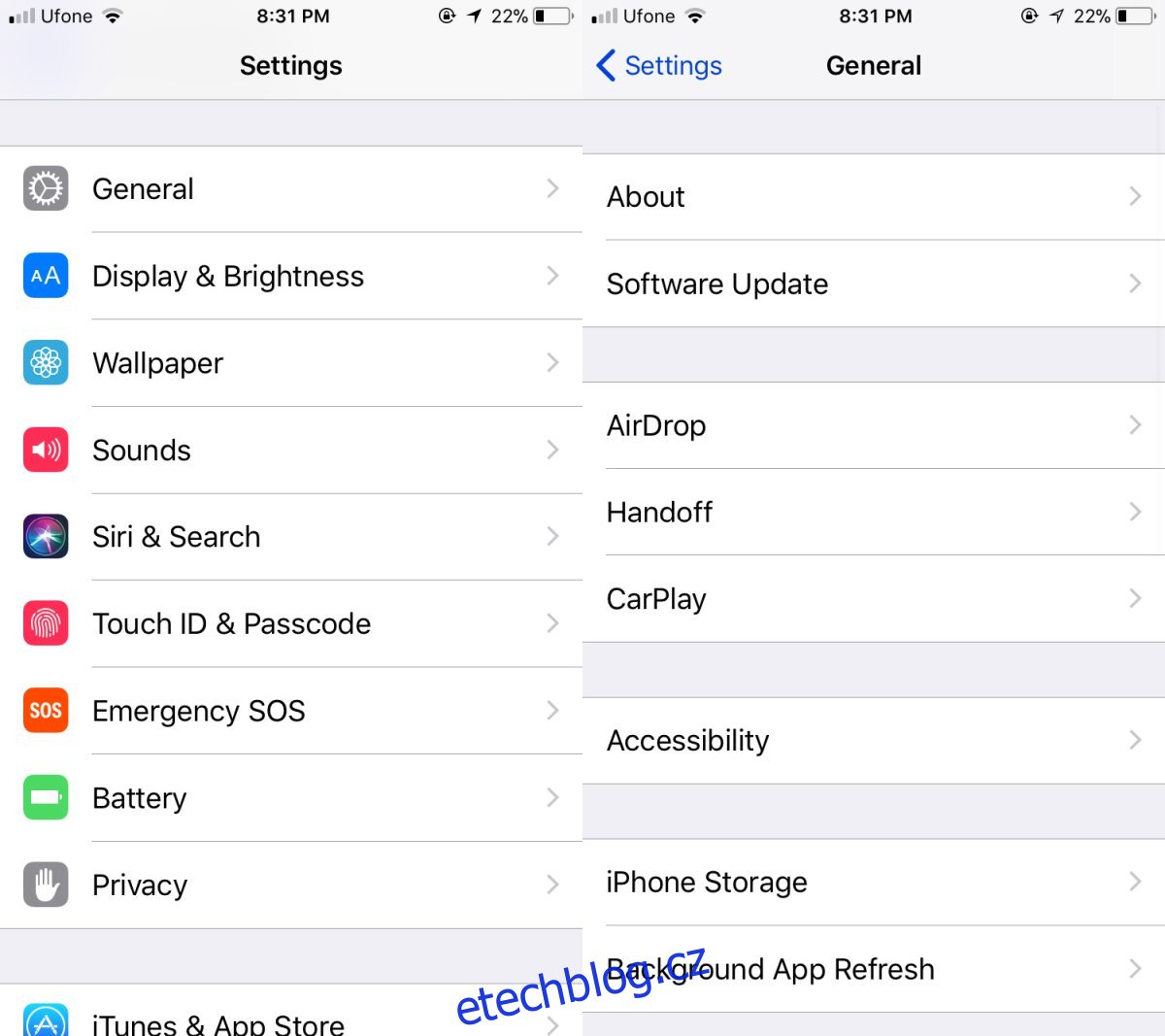Smartphony změnily způsob, jakým lidé komunikují mezi sebou navzájem a se svým prostředím. Rozšířená realita a virtuální realita, jakmile se stanou populárnějšími a mainstreamovými, přinesou lidem nový způsob interakce se svým prostředím pouze pomocí svých telefonů. Pro některé lidi jsou samozřejmě jednodušší funkce na smartphonu, jako je rozložení klávesnice pro leváky, stejně důležité jako ty revolučnější. Jde o to, že funkce usnadnění na jakémkoli chytrém telefonu pomáhají lidem žít lepší život. V iOS je k dispozici úhledný nástroj lupy, který vám umožní zvětšit nebo přiblížit skutečné objekty.
Nástroj Lupa v iOS byl přidán loni v iOS 10. V iOS 11 je mnohem snazší k němu přistupovat pomocí přepínače v Ovládacím centru.
Table of Contents
Nástroj Lupa v iOS 10
Chcete-li získat přístup k nástroji Lupa v iOS 10, otevřete aplikaci Nastavení. Přejděte na Obecné > Přístupnost > Lupa.
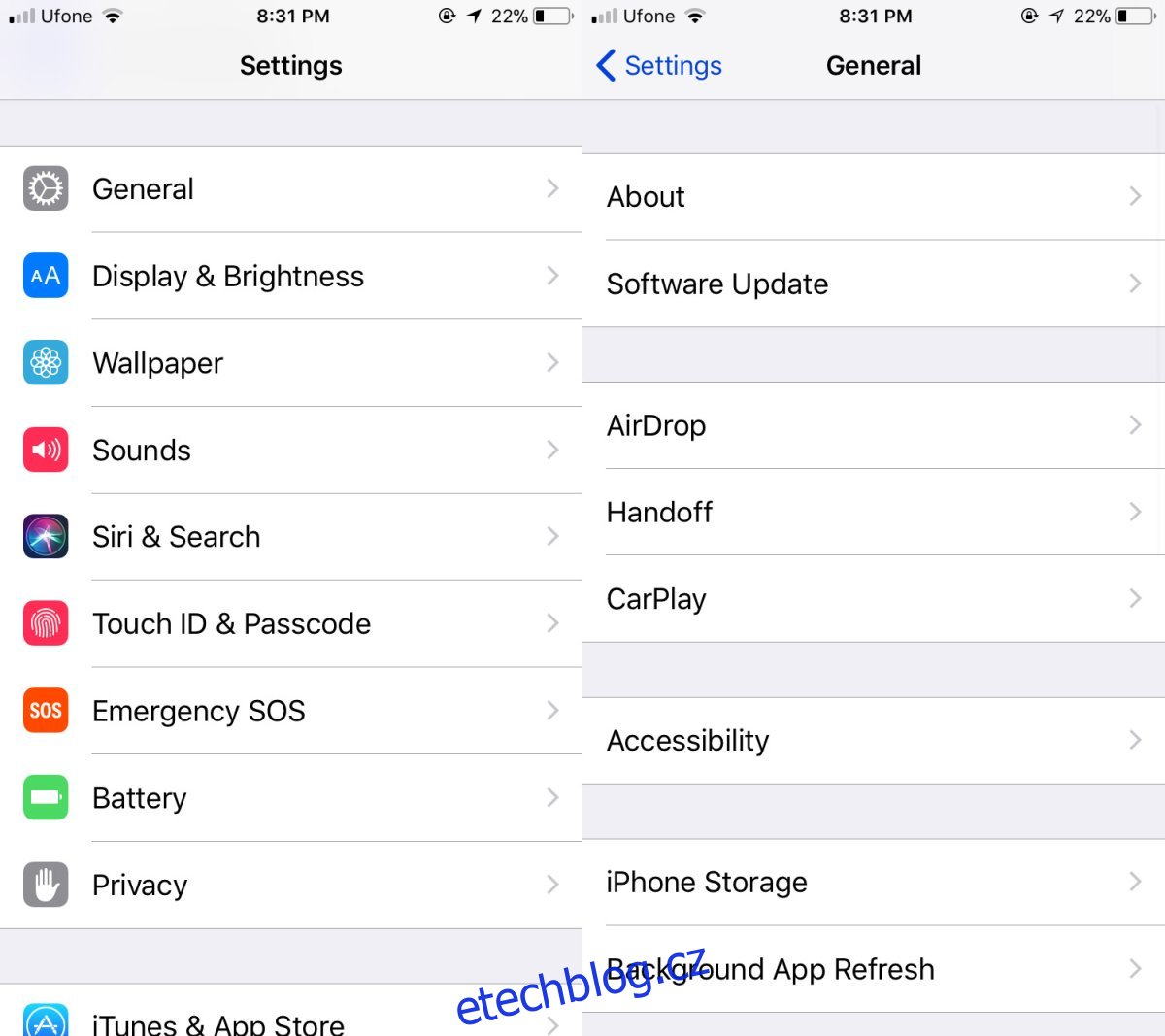
Zde zapněte lupu. Po zapnutí jej můžete použít trojitým kliknutím/klepnutím na domovské tlačítko.
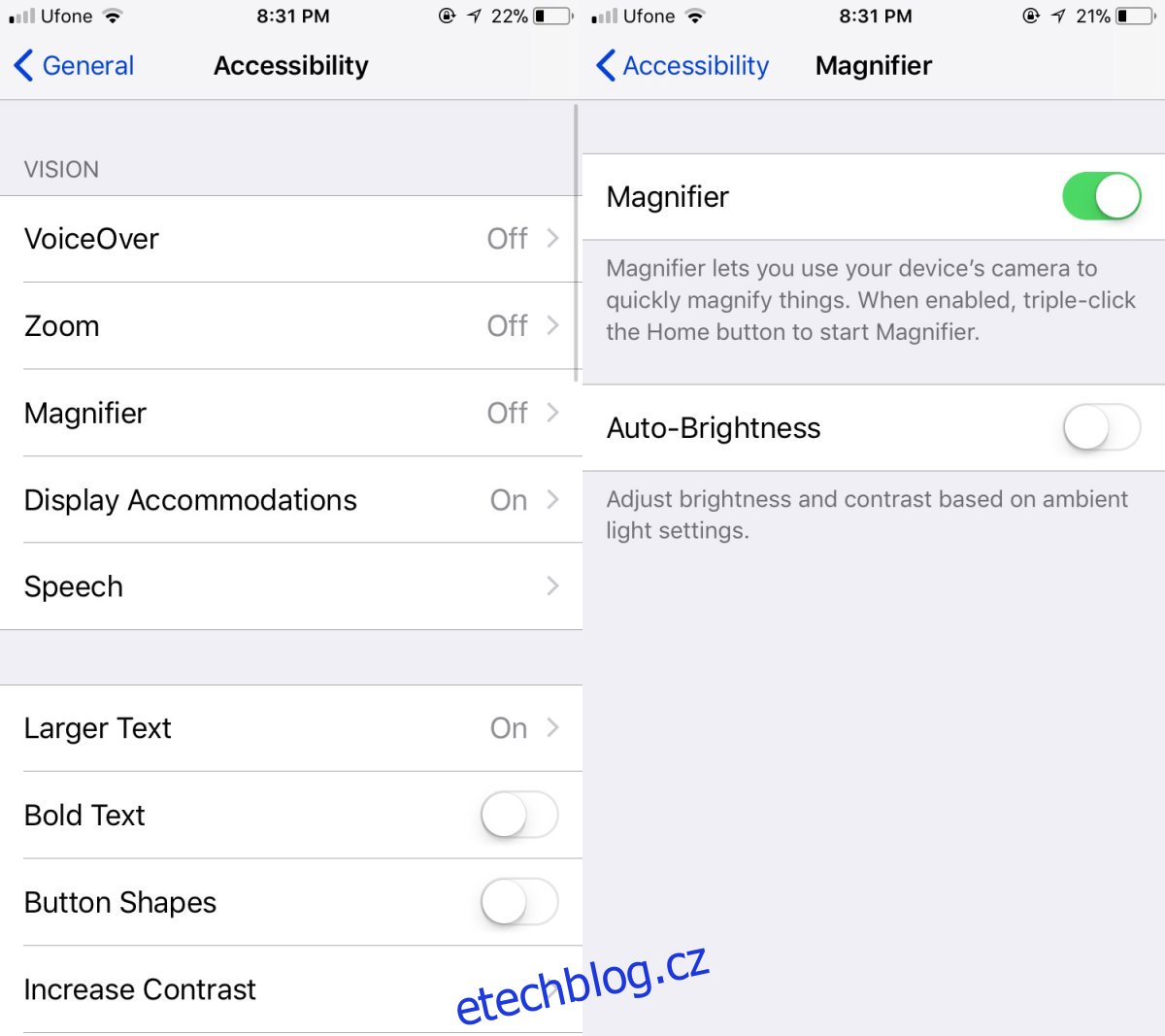
Nástroj Lupa v iOS 11
V systému iOS 10 musíte nástroj Lupa povolit, než jej budete moci používat. To není případ iOS 11. Vše, co musíte udělat, je přidat přepínač lupy do ovládacího centra a otevřít jej odtud.
Otevřete aplikaci Nastavení a přejděte do Ovládacího centra. Klepněte na Přizpůsobit ovládací prvky. Ze seznamu dostupných přepínačů přidejte Lupu. Vraťte se na domovskou obrazovku. Kdykoli potřebujete použít nástroj lupy, přejetím prstem nahoru otevřete Ovládací centrum a klepněte na tlačítko lupy.
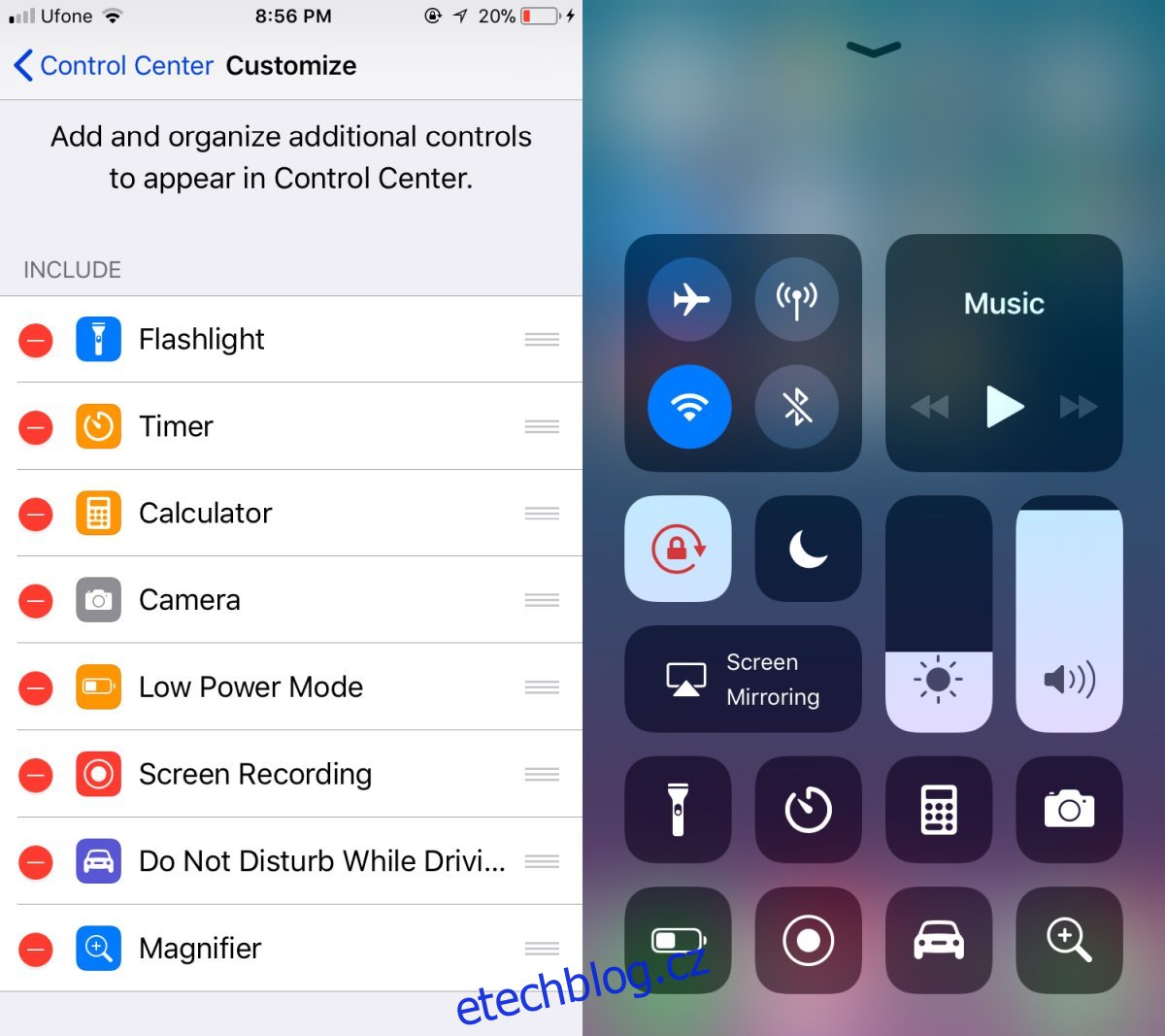
Nástroj Lupa
Nástroj Lupa vypadá velmi podobně jako fotoaparát, doplněný závěrkou, která dokáže pořizovat fotografie. Fotografie se však neukládají do složky fotoaparátu. Po vyfocení se můžete posouvat, ale to je tak vše. Posuvník umožňuje spravovat úroveň přiblížení a ikona zámku umožňuje uzamknout zaostření. Pokud se na něco díváte při slabém osvětlení, můžete zapnout blesk, abyste získali lepší snímek.

Tento nástroj je v podstatě aplikace fotoaparátu, kromě toho, že snímky, které pořídíte, nebudou uloženy. Chcete-li se po pořízení snímku vrátit do aplikace Lupa, klepněte na tlačítko spouště.
Vzhledem k tomu, že se nejedná o nástroj pro fotografování, kvalita není příliš vysoká, zvláště pokud příliš přiblížíte. Pokud ji používáte ke čtení drobným písmem, řekněme na příbalové informaci od léku, budete ji moci číst pohodlně. Je dobře, že Apple přidal mnohem jednodušší způsob, jak tento nástroj otevřít.